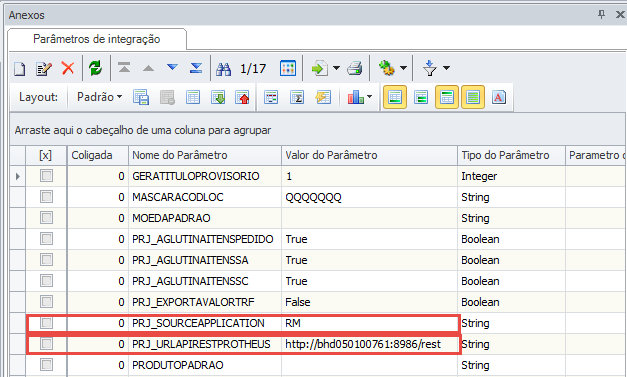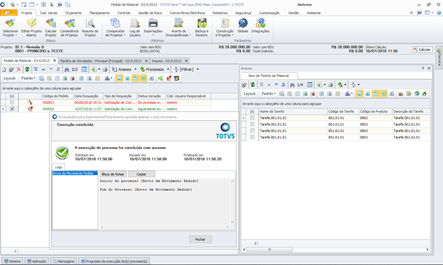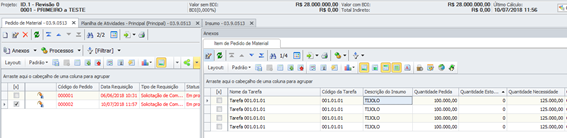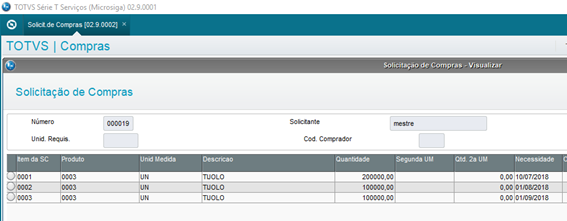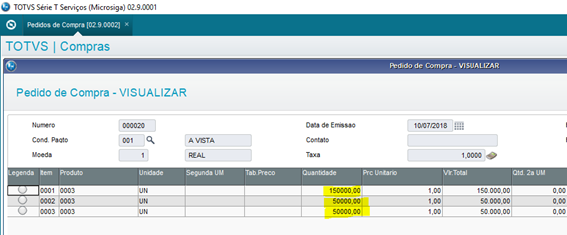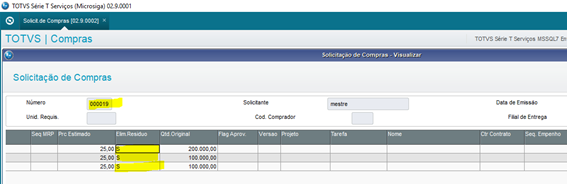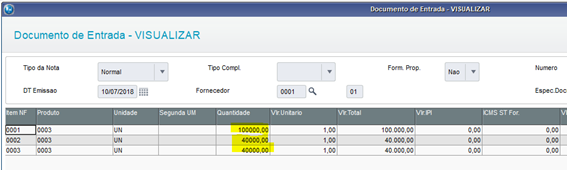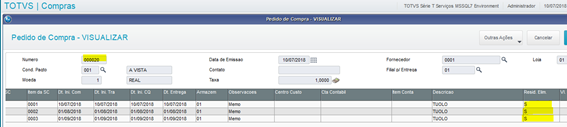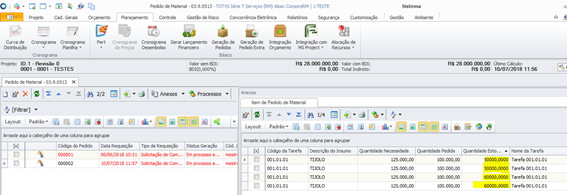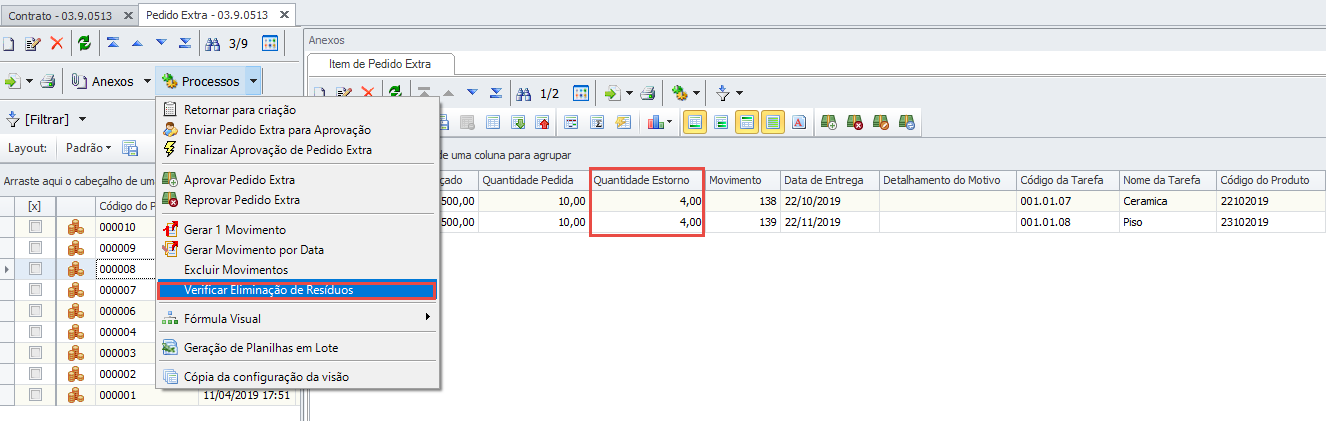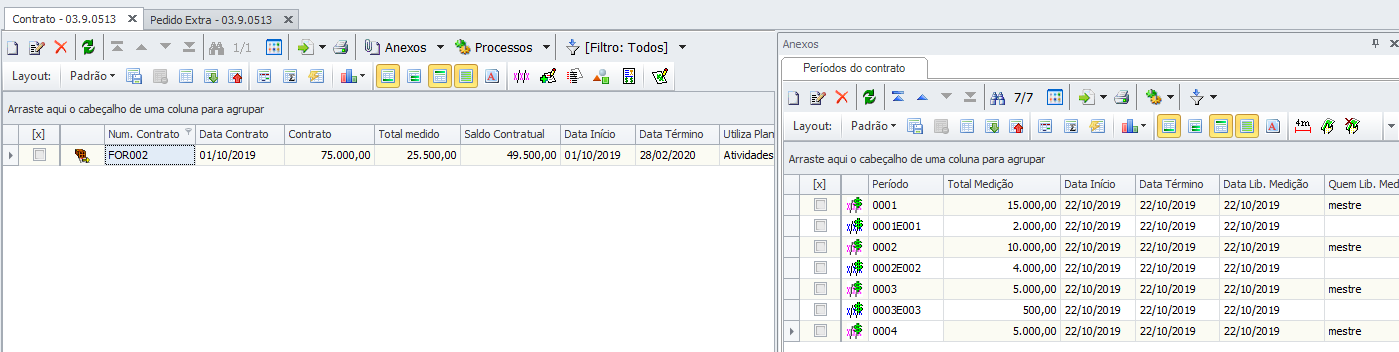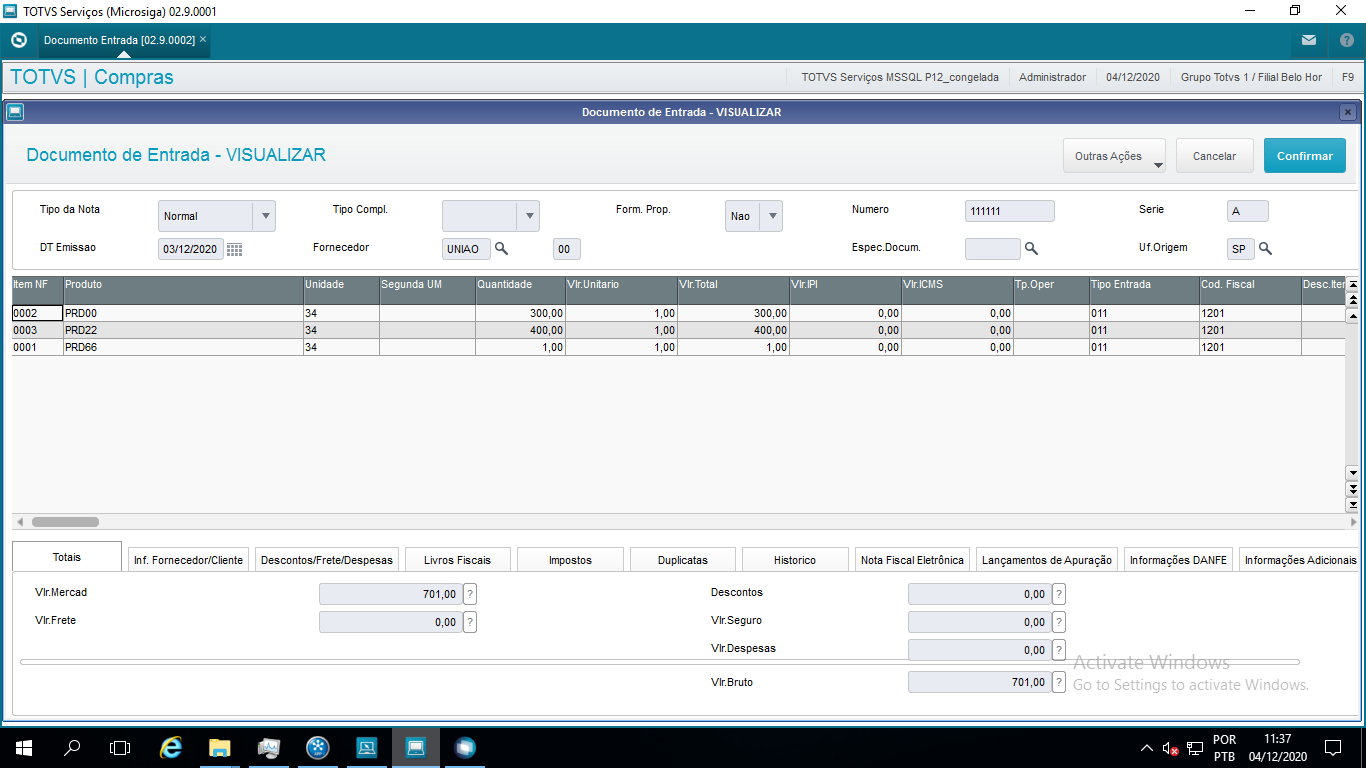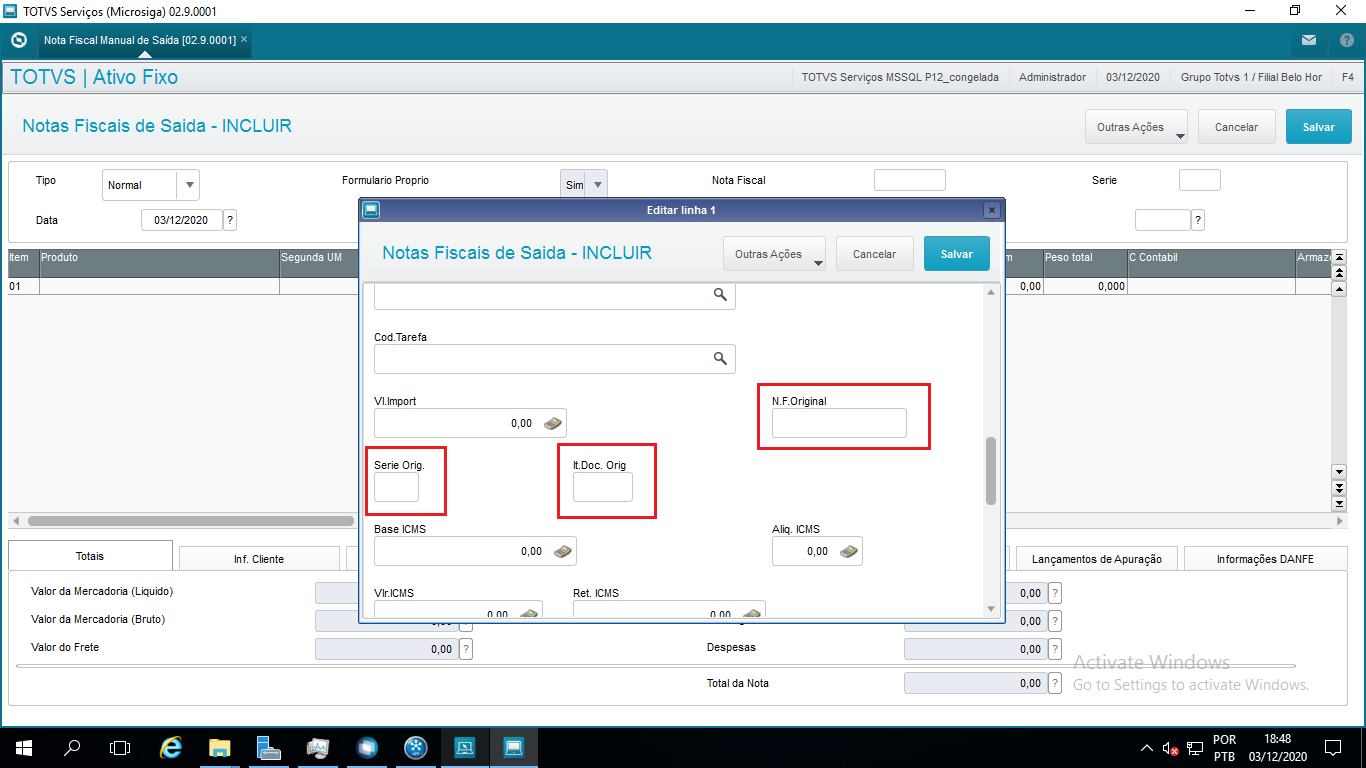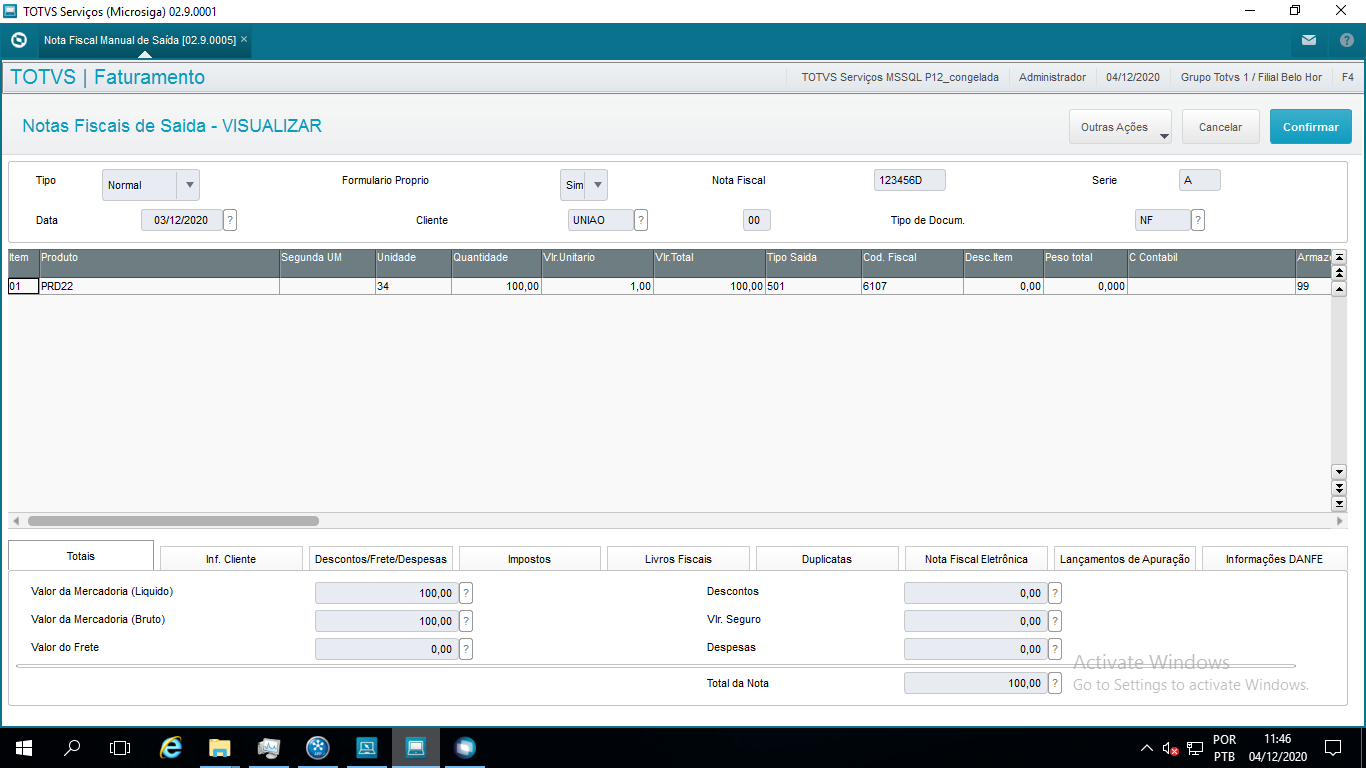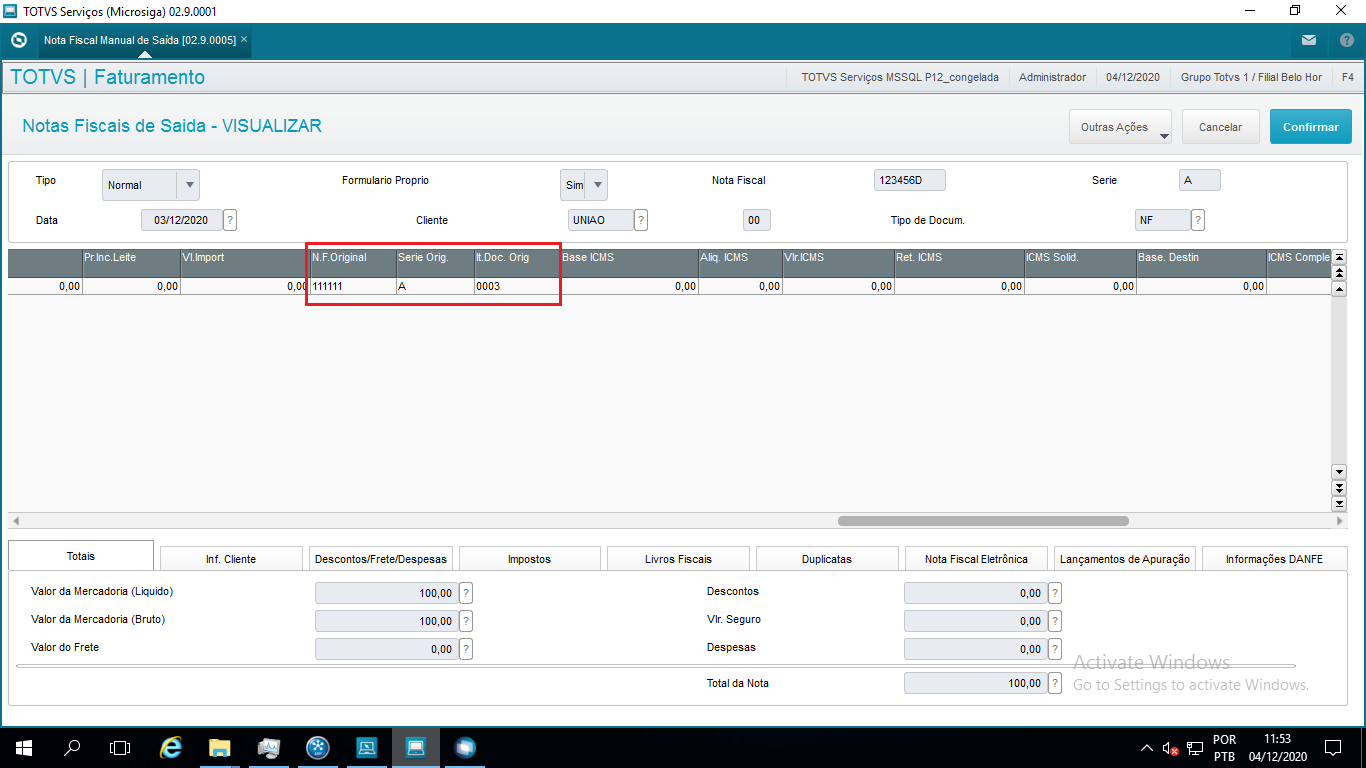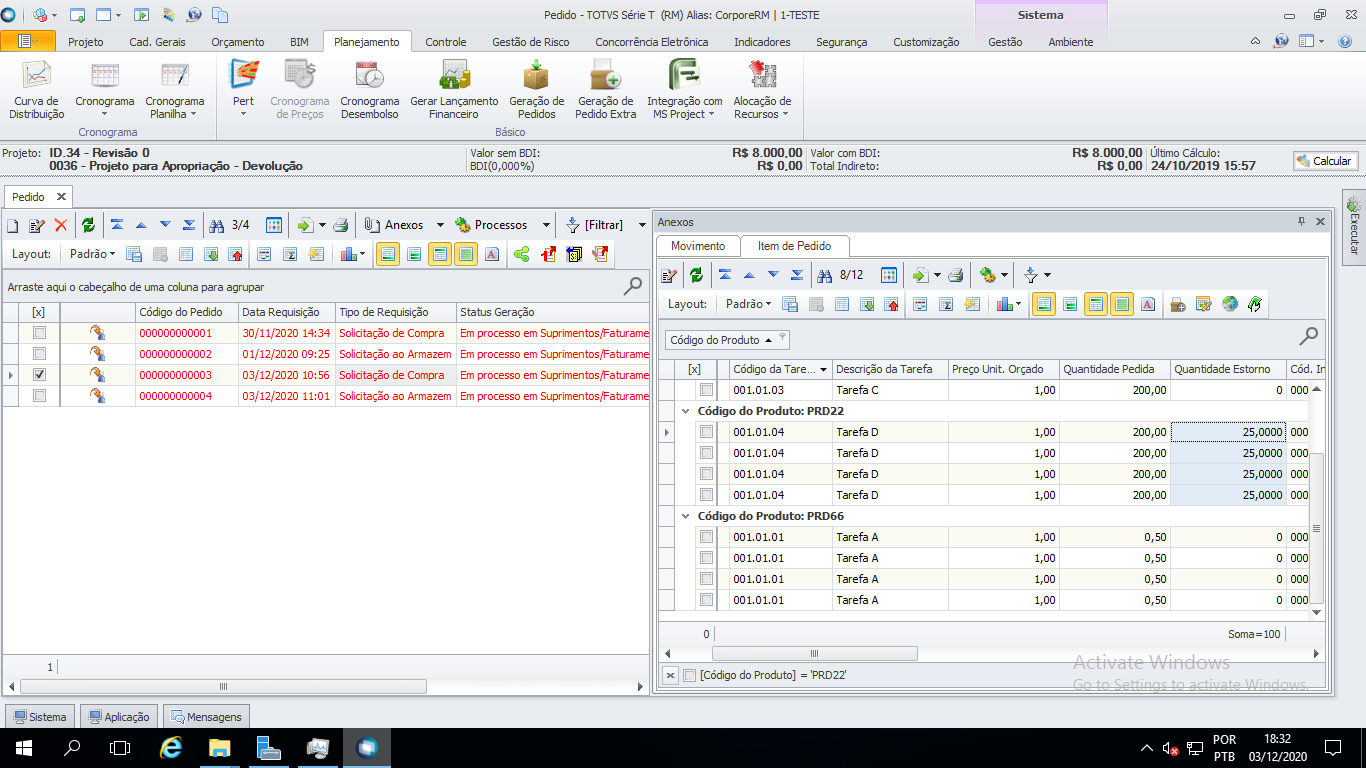Processo disponibilizado na visão da funcionalidade de Pedidos de Materiais do TOTVS Obras e Projetos, e que tem como objetivo verificar a existência de resíduos eliminados e devoluções no Protheus e atualizar a quantidade estornada do respectivo item no pedido e nas Notas Fiscais de Saída relacionadas, possibilitando que essa quantidade estornada possa ser pedida novamente. Esta rotina pode ser executada através da visão de pedidos/pedido extra ou ser agendada em ambiente configurado em três camadas.
Procedimento para Implantação
O sistema é atualizado logo após a aplicação do pacote de atualizações (Patch) deste chamado.
Importante: Este processo aplica-se somente em ambiente onde a integração entre o TOTVS Obras e Projetos e o Backoffice Protheus esteja sendo realizada via EAI1.0 e EAI 2.0.
Para que o processo seja habilitado, é necessário que seja realizada a seguinte parametrização no RM:
- No módulo integrações, criar os parâmetros a seguir para o SourceApp e endereço do serviço REST. Esses parâmetros se fazem necessários para que haja comunicação com Protheus via serviços REST:
Geração de Pedido de Material TOP -> Protheus
Solicitação de compras -> REQUEST -> Pedido de Compra
Deve se gerar o pedido de material acessando Projetos -> Construção e Projetos -> Planejamento -> Geração de Pedidos
Ao liberar o movimento para o backoffice é gerado uma solicitação de compras.
Para consultar a solicitação no Backoffice Protheus basta acessar o modulo SIGACOM -> Atualizações -> Solicitar/Cotar -> Solicitação de Compras
Depois é só vincular a solicitação a um pedido de compra. Caso seja pedido uma quantidade menor que a solicitada ocorre a eliminação de resíduos entre solicitação e pedido que posteriormente poderá ser consultada no Totvs Obras e Projetos através do processo “verifica eliminação de resíduos”.
Seguindo o processo após o vínculo da solicitação de compras com o pedido, é possível cadastrar documento de entrada para o pedido. Caso o documento de entrada tenha quantidade menor do que foi pedido no pedido de compra ocorre a eliminação de resíduos entre pedido e nota. Este processo também pode ser verificado no RM através da consulta “verifica eliminação de resíduos “.
Eliminação de Resíduos
Depois de vincular a solicitação de compras ao pedido é possível executar o processo de eliminação de resíduos no Backoffice Protheus. SIGACOM -> Atualizações -> Pedidos -> Eliminar Resíduos
Basta informar os paramentos para a execução do processo (de como se deseja eliminar os resíduos), informar o tipo de eliminação neste caso “Solicitação de Compra”, pois a mesma ocorreu entre uma solicitação e um pedido de compra.
Quando a eliminação ocorrer entre um pedido e um documento de entrada o tipo de eliminação deve ser informado como “Pedido de Compra”.
Após preencher essas informações o processo de eliminação de resíduos ocorre automaticamente no Protheus mudando o status da solicitação ou Pedido para legenda na cor cinza “Eliminação de Resíduos”.
Obs.: Vale destacar que este é um exemplo mas as movimentações podem partir também de solicitações de armazém a partir do TOP e o fluxo será o mesmo com a diferença que a Solicitação de Compra do Protheus estará associada a uma solicitação de armazém gerada pelo TOP.
Procedimento para utilização:
Na Visão de Pedidos de Materiais e Pedidos de Materiais Extras
- Execute os processos necessários para eliminação de resíduos no Protheus;
- Acesse a visão de pedidos de materiais e selecione o pedido integrado com o Protheus;
- Execute o processo "Verificar Eliminação de Resíduos e Devoluções". A execução dessa rotina não bloqueia o usuário, podendo o mesmo utilizar simultaneamente outras rotinas do sistema;
- Analise a quantidade estornada dos itens do pedido.
Quando executada pela visão de pedidos, o sistema permite a escolha de um ou vários pedidos na Eliminação de Resíduos, sendo que todos os pedidos selecionados serão processados mesmo que já tenham sido processados anteriormente. Este comportamento visa possibilitar a atualização da quantidade estornada quando uma nota fiscal é excluída após o processo de Eliminação de Resíduos já ter sido executado no Protheus.
Agendamento (Somente Ambiente 3 Camadas)
- Utilize o menu "Executar" à direita da aplicação RM;
- Pesquise por "Verificar Eliminação de Resíduos e Devoluções - Agendamento" e execute;
- Informe os dados necessários para o agendamento. Este processo necessita que sejam informadas a coligada e o projeto, porém, caso o usuário esteja logado no TOTVS Obras e Projetos em algum projeto, os sistema automaticamente terá essa informação;
- Após a execução, analise a quantidade estornada dos itens do pedido.
Na execução por agendamento são verificados todos os pedidos do projeto que não tenham sido analisados em processamentos anteriores, o que significa que a execução por agendamento controla os pedidos verificados, ou seja, caso tenham sido finalizados ou já tenha ocorrido a sua eliminação de resíduos no Protheus o pedido não será reprocessado.
Quando processados via agendamento, os itens dos pedidos são marcados para não serem reprocessados de acordo com as seguintes regras:
- Considera que o pedido foi totalmente atendido, caso a totalidade da quantidade solicitada tenha sido contemplada na emissão da nota fiscal;
- Considera que houve eliminação de resíduos de acordo com a marcação nas tabelas do Protheus.
Após identificada a quantidade atendida, será automaticamente atualizado o campo quantidade estornada dos itens do pedido de material. Desta forma esta quantidade fica disponível para ser novamente utilizada em um novo pedido.
A exclusão da nota fiscal ou pedido do Protheus, interfere no saldo do pedido no TOTVS Obras e Projetos e neste caso, deve ser utilizada a sua visão de pedidos para filtrar aqueles que foram afetados pela exclusão e acionar o processo “Verificar Eliminação de Resíduos e Devoluções” para que o seu saldo seja atualizado.
Devolução
No exemplo abaixo, foi incluído documento de entrada:
A devolução ocorre quando é incluída no Protheus uma Nota Fiscal de Saída e esta se encontra relacionada a um Documento de entrada originado por um pedido do TOTVS Obras e Projetos.
Esse relacionamento é feito através do preenchimento dos campos Nota Fiscal Original, Série Original e Item do documento original, destacados abaixo:
Assim para o Documento de entrada cadastrado inicialmente, foi criado um documento de saída registrando a devolução da quantidade abaixo:
Os campos do documento original foram informados no documento de saída cadastrado:
Após concluída a inclusão do documentos de saída, é necessário executar o processo de “Verificar Eliminação de Resíduos e Devoluções” e assim a quantidade referente a devolução será atualizada no campo de quantidade estornada do pedido, liberando o saldo No TOTVS Obras e Projetos para que o mesmo possa ser utilizado em outro momento: